Что такое DSL. Технология ADSL
ADSL (англ. Asymmetric Digital Subscriber Line - асимметричная цифровая абонентская линия) - модемная технология, в которой доступная полоса пропускания канала распределена между исходящим и входящим трафиком асимметрично. Выделяют две группы факторов, которые влияют на параметры качества ADSL:
Влияние оконечных устройств и DSLAM на АТС
Технология ADSL предусматривает технологическую независимость параметров ADSL модема и оборудования провайдера (DSLAM). Устройства являются разными, поэтому любые варианты нестыковки сказываются на качестве доступа ADSL. Фактор нестыковки может проявиться в том, что модем и DSLAM могут установить не самый эффективный режим работы. Нарушения в процессе согласования схем кодирования и сбои в алгоритме диагностики SNR могут привести к ухудшения качества подключения ADSL.
Влияние параметров абонентской линии
Самым значимым для эксплуатации фактором, влияющим на параметры качества ADSL, являются параметры абонентской кабельной пары. Так как абонентский кабель и его параметры в большинстве случаев не модернизируются, а уже имеется у провайдера в том виде и состоянии, в котором он дожил до наших дней, то здесь содержится самый слабый элемент технологической цепи ADSL. Ни для кого не секрет что износ абонентских линий крайне высок, особенно в сельской местности.
Рассмотрим какие из параметров являются самыми критичными для качества ADSL.
Базовые параметры абонентских кабелей — это параметры, которые используются для паспортизации кабельной системы оператора:
Cпециализированныe параметры:
Распространенные проблемы с кабелем
Неоднородность в кабеле негативно сказывается на передаче данных. Отпайка очень распространенное явление в российской проводке. Передаваемый сигнал через отпайку разветвляется, а затем отражается от несогласованного конца отпайки. В результате на стороне приемника оказывается 2 сигнала: прямой и отраженный. Отраженный в данном случае может рассматриваться как шум, поэтому его влияние на качество передачи весьма ощутимо.
Взаимное влияние абонентских кабелей друг на друга характеризуется переходными помехами. Влияние на качество передачи очень сложно и носит фактор случайности. Например, взаимное влияние одной пары на другую может существовать потенциально, но никак не проявляться. Но при подключение еще одного пользователя ADSL может отразиться на качестве обоих подключений.
Основные проблемы, возникающие при использовании ADSL модема
Разрывы соединения
Это самая распространенная и очень часто встречающаяся проблема. Характер разрывов может быть различным: логические разрывы, при которых ADSL модем разрывает подключение к серверу, при этом физическое соединение с АТС не пропадает. И физические разрывы — при которых обрывается физическая связь с АТС.
При логических разрывах
необходимо проводить проверку модема, обновление программного обеспечения (прошивки) модема до последней версии, в некоторые случаях для выявления источника проблемы поможет проверка подключения с другим модемом. Если все эти рекомендации не помогли решить проблему, возможна она заключается на стороне провайдера.
При физических обрывах
связи в первую очередь необходимо проверять схему подключения, качество соединения и состояние телефонных кабелей.
Самостоятельно мы можем проверить параметры соединения модема на линии через web-интерфейс модема. Для этого необходимо зайти по адресу http://192.168.1.1 (в некоторых марках модема 192.168.0.1, 192.168.10.1) указав логин admin, пароль admin (логин/пароль может быть другим если при настройке модема его меняли).
Обычно информация о параметрах соединения находится в разделах системной информации. Информативность параметров зависит от марки и модели модема и версии программного обеспечения (прошивки), например в модемах D-link серии 25хх это выглядит так:

Основные параметры на которые следует обратить внимание:
Параметры для диагностики
Отношение сигнал/шум (SNR)
— используется в качестве критерия оценки состояния линии и определяет минимальный предел, при котором уровень сигнала выше уровня шума:
6dB и ниже — плохая линия, присутствуют проблемы синхронизации;
7dB-10dB — возможны сбои;
11dB-20dB — хорошая линия, без проблем с синхронизацией;
20dB-28dB — очень хорошая линия;
29dB и выше — отличная линия.
Затухание сигнала (Line Attenuation)
— показывает затухание сигнала в линии в момент синхронизации модема с DSL-коммутатором. Этот параметр зависит от длины кабеля между модемом и DSL-коммутатором:
до 20 dB - отличная линия
от 20 dB до 40 dB - рабочая линия
от 40 dB до 50 dB - возможны сбои
от 50 dB до 60 dB - периодически пропадает синхронизация
от 60 dB и выше - работа оборудования невозможна
Методика диагностики проблемы с разрывами соединения
Проверяем схему подключения ADSL модема к телефонной линии. Определенный процент проблем возникает именно из-за неправильной собранной схемы подключения модема к телефонной линии.
Правильная схема подключения

Проверяем телефонные провода на предмет некачественного соединения (скрутки, «лапша», плохая опрессовка коннекторов).
Для исключения вероятности влияния соединительных кабелей, сплиттера на качество соединения, необходимо проверить качество соединения напрямую, т.е. подключить ADSL модем напрямую в телефонную розетку.
Пробуем проверить соединение при помощи другого ADSL модема. Особенно это стоит сделать, если ADSL модем эксплуатируется более 3-4 лет.
Если вышеприведенные действия не исправили положения, то необходимо обратиться к вашему провайдеру для проведения детальной проверки телефонной линии.
Низкая скорость
Технология ADSL является устаревшей и не самой скоростной по сравнению с FTTB (оптика в дом), но существуют районы, территории где из-за отсутствия альтернативных схем подключения, данный вид связи является единственно возможным. В частный сектор на смену ADSL подключения начинает внедряться новая технология GPON. Подробнее о ней можно прочить .
Проблема низкой скорости может проявляться в различных ситуациях. Условно проблемы можно разделить на несколько видов:
физические
— неверная схема подключения, проблема с телефонной линией, удаленность серверов, расстояние от АТС до модема и прочее,
программные
— проблемы с программным обеспечением на компьютере, неверно настроенные межсетевые экраны, антивирусы, peer-to-peer клиенты.
аппаратные
— слабый передатчик wi-fi, проблемы с сетевой картой, проблема с роутером и т.д.
В каждом отдельном случае решение проблемы будет разным, соответственно и методы поиска неисправности тоже будут отличаться.
При использовании ADSL модема пользователю без специальных технических знаний под силу самому посмотреть на какой скорости соединяется его ADSL модем. Как было озвучено ранее, для этого достаточно зайти по адресу http://192.168.1.1. Например на модеме D-link серии 25хх мы можем увидеть следующее:

Обращаем внимание на значения параметра Attainable rate (максимально возможная скорость на линии)
. В нашем примере это — 26712 Kbps (26 мбит/с), и Downstream rate (текущая скорость соединения)
— это 6141 Kbps (6 мбит/с)
Данные цифры говорят нам о том, что модем соединен на скорости до 6 мбит/с из 25 мбит/с возможных. Скорость равная 6 мбит/с — это величина скорости установленная на порту DSLAM и может быть изменена сотрудником технической поддержки.
Если вы изменили тариф с 6 мбит/с на большую скорость, например 15 мбит/с, то по факту скорость останется прежней 6 мбит/с до тех пор, пока на станционном оборудовании (DSLAM), к которому вы подключены, не изменят настройки порта.
Важное значение при использовании технологии ADSL играет расстояние до АТС, к которой вы подключены. Чем дальше вы находитесь от АТС, тем меньшую скорость соединения вы сможете получить.
Например, при расстоянии до АТС 4-4,5 км, учитывая состояние проводки, получить стабильный интернет на скорости больше 2-3 мбит/с вряд ли получится.
Обычно для проверки скорости пользователи используют speedtest.net , 2ip.ru или первый попавшийся ресурс в результатах поисковых систем. И если показатели скорости не соответствуют заявленной по тарифу начинают обращаться с жалобами по низкой скорости.
В данной ситуации многие пользователи не учитывают множество факторов: от местоположения выбранного сервера, используемого для теста до сетевой активности на компьютере, с которого производится тест.
Результаты тестирования будут объективным если:
- отключить все приложения которые могут использовать интернет канал
- убедится в том, что во время тестирования не происходит обновления операционной системы, антивирусов, других программ в которых выбран режим автообновления
- выгрузить peer-to-peer клиенты (transmission, utorrent, skype и прочее)
- временно отключить антивирус (особенно если это avast, kaspersky)
- проверить правильность указанных DNS-серверов
- попробовать проверить подключение без использования прокси-сервера
Если показатели скорости на тесте соответствуют выбранному тарифному плану, но страницы загружаются крайне медленно, можно попробовать перезагрузить оборудование: модем, роутер, свитч, компьютер.
Низкая исходящая скорость
Так как технология ADSL является ассиметричной, то еще одно значение скорости — исходящая скорость (Upstream rate) будет намного меньше чем входящая скорость (Downstream rate). Асимметричность ADSL подразумевает передачу больших объемов информации к пользователю и небольших объемов от пользователя. Обычно в договоре с провайдером прописано, что исходящая скорость не может превышать 800 Kbps. В реальных условиях — 600-700 Kbps.
В зависимости от настроек порта на DSLAM и ADSL модема, состояния телефонной линии и удаленности от АТС, исходящая скорость может достигать до 1,5-2 Мбит/с.

Поэтому если мы видим Upstream rate 636 Kbps (0,6 Мбит/с), а Attainable rate для upstream 1218 Kbps (1,2 Мбит/с), то есть вероятность увеличения исходящей скорости в большую сторону.
Не загружаются страницы при использовании ADSL модема
При возникновении проблем с открытием страниц, индикация на ADSL модеме поможет максимально быстро диагностировать и определить проблему. Например:
Некоторые производители ADSL модемов заменяют надписи под индикаторами на графические обозначения. Для того, чтобы узнать что означает индикация необходимо обратиться к руководству пользователя на устройство.
В наши дни доступ в интернет нужен практически всем. Будь то работа, развлечения, общение – глобальная сеть повсеместно вошла в нашу жизнь. Для обеспечения доступа в интернет дома или в офисе необходим модем, который позволит подключить к сети все необходимые устройства. В крупных городах провайдеры предлагают оптико-волоконные и волоконно-коаксиальные системы, которые позволяют получить быстрое и стабильное соединение. Однако для проведения таких кабелей необходимо, чтобы количество пользователей позволяло заполнить всю полосу пропускания кабеля – иначе это просто не выгодно. Поэтому возможность подобного соединения предоставляется бизнесом далеко не везде. Особенно это касается небольших городов, посёлков и деревень. А что делать, если такие услуги не предоставляются, а интернет всё равно нужен?
Существуют разные варианты, и один из лучших – использование витой пары абонентских телефонных проводов. Многие с ужасом вспомнят неработающий телефон во время использования интернета. Однако технологии уже давно ушли далеко вперёд. Сегодня наиболее распространены и эффективны технологии xDSL. DSL переводится как цифровая абонентская линия (digital subscriber line). Эта технология позволяет добиться довольно высокой скорости передачи данных по медным парам телефонных проводов, при этом не занимая телефон. Дело в том, что для передачи голоса используется диапазон частот от 0 до 4 кГц, в то время как по медному телефонному кабелю можно передать сигналы с частотой до 2,2 МГц, и именно участок от 20 кГц до 2,2 МГц использует технология xDSL. На скорость и стабильность такого соединения влияет длина кабеля, то есть чем дальше от вашего модема находится телефонный узел (или другой модем в случае создания сети), тем ниже будет скорость передачи данных. Стабильность сети обусловлена тем, что поток данных идёт от пользователя напрямую к узлу, на его скорость не влияют другие пользователи. Важный фактор: для предоставления xDSL соединения не нужно проводить замену кабелей, что делает теоретически возможным подключение интернета везде, где есть телефон (зависит от наличия такой услуги у провайдера).
Модем xDSL станет связующим звеном между телефонным кабелем и вашими устройствами (или маршрутизатором), однако при выборе конкретной модели нужно учитывать целый ряд характеристик, которые подойдут именно вам.

Чем различаются модемы xDSL
Технологии xDSL
В аббревиатуре xDSL буква «x» подразумевает первую букву технологии DSL. Технологии xDSL различаются по расстоянию передачи сигнала, скорости передачи данных, а также по разнице в скоростях передачи входящего и исходящего трафиков.Технология ADSL переводится как асимметричная цифровая абонентская линия. Это значит, что скорость передачи входящих и исходящих данных различается. В данном случае скорость приёма данных равна 8 Мбит/с, а передачи – 1,5 Мбит/с. При этом максимальное расстояние от телефонного узла (или другого модема в случае создания сети) равно 6 км. Но максимальная скорость возможная лишь на минимальном расстоянии от узла: чем дальше, тем она ниже.
Технология ADSL2 гораздо лучше использует пропускную способность провода. Главное его отличие – возможность распределять информацию по нескольким каналам. То есть он использует, к примеру, пустующий исходящий канал, когда входящий перегружен, и наоборот. Благодаря этому его скорость приёма данных равна 12 Мбит/с. Скорость передачи осталась такой же, как в ADSL. При этом максимальное расстояние от телефонного узла (или другого модема) – уже 7 км.
Технология ADSL2+ удваивает скорость входящего потока данных благодаря увеличению используемого диапазона частот до 2,2 МГц. Таким образом, скорость приёма данных уже равна 24 Мбит/с, а передачи – 2 Мбит/с. Но такая скорость возможна лишь на расстоянии менее 3 км от узла – дальше она становится аналогичной технологии ADSL2. Преимущество оборудования, работающего с технологией ADSL2+, заключается в том, что оно совместимо с предыдущими стандартами ADSL.
Технология SHDSL - стандарт высокоскоростной симметричной передачи данных. Это значит, что скорости приёма и отдачи одинаковы – 2,3 Мбит/с. При этом эта технология может работать с двумя медными парами – тогда скорость удваивается. Максимальное расстояние от телефонного узла (или другого модема) равно 7,5 км.
Технология VDSL обладает максимальной скоростью передачи данных, но существенно ограничена расстоянием от узла. Она работает как в ассиметричном, так и в симметричном режимах. В первом варианте скорость приёма данных доходит до 52 Мбит/с, а передачи – 2,3 Мбит/с. В симметричном режиме поддерживаются скорости до 26 Мбит/с. Однако высокие скорости доступны на расстоянии не более 1,3 км от узла.
При выборе xDSL модема необходимо ориентироваться на расстояние до телефонного узла (или другого модема). Если оно небольшое, можно смело ориентироваться на VDSL, если же узел далеко – стоит выбрать ADSL2+. При наличии двух медных пар проводов можно обратить внимание и на SHDSL.

Стандарты Annex
Annex - разновидность стандартов ADSL для передачи высокоскоростных данных совместно с аналоговой телефонией (обычным телефоном).Стандарт Annex A - использует для передачи данных частоты с 25кГц до 138кГц, и для получения данных - с 200кГц до 1,1МГц. Это обычный стандарт для технологии ADSL.
Стандарт Annex L позволяет увеличить максимальное расстояние связи до 7 км благодаря увеличению мощности на низких частотах. Но этот стандарт используют не все провайдеры из-за создания помех.
Стандарт Annex M позволяет увеличить скорость исходящего потока до 3,5 Мбит/с. Но на практике скорость соединения колеблется от 1,3 до 2,5 Мбит/с. Для бесперебойного соединения этот стандарт требует телефонную линию без повреждений.
DHCP-сервер

Аббревиатура DHCP переводится как протокол динамической настройки узла. DHCP-сервер - это программа, позволяющая провести автоматическую настройку локальных компьютеров для работы в сети. Она выдаёт клиентам IP-адреса (уникальные идентификаторы устройства, подключённого к локальной сети или интернету), а также дополнительные параметры, необходимые для работы в сети. Это позволит вам не прописывать IP вручную, что облегчит работу в сети. Однако нужно учесть, что для таких устройств, как сетевые принтеры, и для постоянного удалённого доступа к компьютеру с помощью специальных программ будет желателен статистический, а не динамический IP, так как постоянная смена IP вызовет сложности.
Порты USB
На сегодняшний день существует два варианта организации подключения к сети интернет по ADSL-технологии: через USB-порт и через Ethernet-порт.Внешний USB ADSL-модем подключается к компьютеру посредством USB-порта. Питание он получает от компьютера. Преимущества таких модемов: низкая стоимость и простота использования. Минусами можно назвать совместимость не со всеми компьютерами, необходимость регулярной переустановки драйверов, работа только с одним устройством.
ADSL-модем, подключаемый к устройству через Ethernet-порт, будет работать стабильнее. Но для использования с несколькими устройствами он должен обладать функцией маршрутизатора или технологией Wi-Fi.
Настройка и управление

Настройка и управление модемами чаще всего осуществляется посредством трёх технологий: Web-интерфейс, Telnet и SNMP.
Web-интерфейс – это функция, позволяющая осуществлять настройку и управление через браузер компьютера. Этого варианта будет достаточно для домашнего использования модема.
Telnet – это сетевой протокол для удалённого доступа к компьютеру с помощью командного интерпретатора. С его помощью настраивать модем можно с не подключенных к нему устройств. Это удобно для небольших цепей из модемов дома и в офисе.
SNMP - стандартный интернет-протокол для управления устройствами в IP-сетях, функционирующих на базе архитектуры TCP/IP (средство для обмена информацией между устройствами, объединенными в сеть). С помощью протокола SNMP программное обеспечение для управления сетевыми устройствами может получать доступ к информации, которая хранится на управляемых устройствах. Благодаря этому он наиболее часто применяется при построении офисных сетей.

Критерии выбора
Модемы xDSL различаются по целому ряду характеристик, наиболее важные среди которых – максимальное расстояние от телефонного узла, скорость приёма и передачи данных, наличие симметричной или асимметричной передачи. Понимая, в каких условиях и как именно будет использоваться модем, можно подобрать подходящее именно вам устройство.Напомним, что при выборе xDSL-модема важно знать характеристики телефонной сети: длину кабеля до телефонного узла, количество медных пар кабеля и его качество, предложения и возможности провайдера. Важно отсутствие помех на линии, которые обусловлены пересечением пар кабеля или его низким качеством.
В статье подробно рассматривается влияние различных параметров на скорость и другие характеристики работы ADSL-оборудования.
Аббревиатура ADSL (Asymmetric Digital Subscriber Line) расшифровывается как "Асимметричная цифровая абонентская линия" , что подчеркивает изначально заложенное в этой технологии различие скоростей обмена в направлениях к абоненту и обратно.
Асимметричность ADSL , по своей сути, подразумевает передачу больших объемов информации к абоненту (видео, массивы данных, программы) и небольших объемов от абонента (в основном команды и запросы).
Оборудование ADSL , размещенное на АТС, и абонентский ADSL-модем , подключаемые к обоим концам телефонной линии , образуют три канала:
- высокоскоростной канал передачи данных из сети в компьютер (скорость - от 32Кбит/с до 8Мб/с);
- скоростной канал передачи данных из компьютера в сеть (скорость - от 32Кбит/с до 1,5Мб/с);
- простой канал телефонной связи, по которому передаются обычные телефонные разговоры.
Величина скорости передачи данных при этом зависит от длины и качества телефонной линии . Асимметричный характер скорости передачи данных вводится специально, т. к. удалённый пользователь Интернет обычно загружает данные из сети в свой компьютер, а в обратном направлении идут либо команды, либо поток данных существенно меньшей скорости. Для получения асимметрии скорости полоса пропускания абонентского окончания делится между каналами также асимметрично.
Со стороны АТС на линии пользователя должен располагаться так называемый мультиплексор доступа ADSL - DSLAM . Этот мультиплексор выделяет подканалы из общего канала и отправляет голосовой подканал на АТС, а высокоскоростные каналы данных направляет на маршрутизатор, подключенный к DSLAM .
Одно из главных преимуществ технологии ADSL по сравнению с аналоговыми модемами и протоколами ISDN и HDSL - то, что поддержка голоса никак не отражается на параллельной передаче данных по двум быстрым каналам. Причина подобного эффекта состоит в том, что ADSL основана на принципах разделения частот, благодаря чему голосовой канал надежно отделяется от двух других каналов передачи данных.
Влияние параметров кабеля на работу ADSL оборудования
Первичные параметры линии: (реальные)
Примечание:
на поврежденном кабеле измерить цифровым мультиметром сопротивление изоляции и емкость невозможно! это первый признак намокания кабеля , "разбитость", асимметрия...
Вторичные параметры линии: (основные)
Затухане сигнала.
от 5dB до 20dB - линия отличная.
от 20dB до 30dB - линия хорошая.
от 30dB до 40dB - линия плохая.
от 50dB и выше линия отстойная.
(на Upstream и Downstream затухание свое)
Уровень шума: RMS Noise Energy
от -65dBm до -50dBm - линия отличная.
от -50dBm до -35dBm - линия хорошая.
от -35dBm до -20dBm - линия плохая. (высокая вероятность повреждения линии)
от -20dBm и выше работа оборудования невозможна.
Частотная характеристика линии. (примеры ниже)
Примечание:
при уровне шума в линии от -65dBm до -55dBm нормальное оборудование может работать на запредельных расстояниях. (до 6км и более при диаметре жилы 0.5мм) несмотря на высокое затухание сигнала (до 50dB) хотя бы и на минимальных параметрах.
Измерительное оборудование:
Рефлектомер “CableSHARK” фирмы ”Consultronics”. Рефлектомер “990DSL CopperPro” фирмы ”FLUKE Networks”. Мультиметры APPA 101 и UNI-T UT70D
Для начала глянем как выглядит с точки зрения ADSL модема идеальная линия.
Витая пара. 5Cat. 720м. (собрано на скрутках из кусочков)
Сопротивление шлейфа 160 Ом. (24AWG)
Средний уровень шума в диапазоне 4кГц-2000кГц:
RMS noise -65 dBm (или меньше)
Емкость шлейфа 0,040 мкФ

Рис.1. Проверка расстояния
На Рис.2 показаны результаты тестирования полученой линии.
Синим обозначена частотнаяя характеристика.
Зеленым - уровень шума в линии.
красным обозначено DMT.
Примечание:
DMT (Discrete Multi-Tone), информационный поток разбивается на несколько каналов, каждый из которых передается на своей несущей частоте с использованием QAM. Обычно DMT разбивает полосу от 4 кГц до 1,1 Мгц на 256 каналов, каждый шириной по 4 кГц. Данный метод по определению решает проблему разделения полосы между голосом и данными (голосовую часть он просто не использует), но более сложен в реализации, чем CAP. DMT утвержден в стандарте ANSI T1.413, а также рекомендован как основа спецификации Universal ADSL .

Рис.2. Результаты тестирования линии
Примечание:
Чем больше расстояние, тем больше сопротивление линии , хуже частоная характеристика и выше затухание сигнала. В основном это сказывается на Downstream (середина и конец графика) т.е. скорость соединения ADSL модема в сторону абонента.
Реальная линия:
Сопротивление шлейфа 420 Ом
Расстояние примерно 2,5км.
Рабочая емкость линии 0,12 мкФ.
Средний уровень шума в диапазоне 4кГц-2000кГц: RMS Noise -38dBm
DSLAM и модем фирмы SIEMENS.
Теоретическая скорость:
7Mбит/с Downstream
800кбит/с Upstream
Реальная скорость соединения:
1Mбит/с Downstream
512кбит/с Upstream
Соединение стабильное.
На линии имеется небольшое повреждение:
замокание кабеля
, один из проводников коротит на землю. Как следствие - НЧ шум в влинии при выключеном ADSL оборудовании
. плюс при включении ADSL оборудования
, из-за асимметрии параметров линии
, появляется слышимый ВЧ шум. замена сплиттера бесполезна.
С помощью рефлектомера можно "увидеть" повреждение. (предположительно на расстоянии 42,9м намокание.) чуть ближе выброс вверх - это скорее всего окислившаяся скрутка.

Рис.3. Линия с повреждением
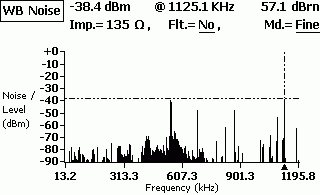
Рис.4. Шум в линии, в основном от радиостанции Маяк(549КГц) и т.п.
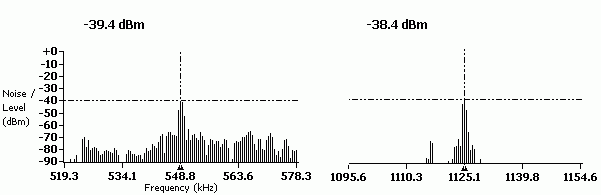
Рис.5. Шум в линии, (рис.4 подробнее)
Прямой провод:
(медная пара без телефонии, ее любят называть выделенной линией.:)
Cопротивление шлейфа 1067 Ом
Рабочая емкость линии 0,18 мкФ.
Средний уровень шума в диапазоне 4кГц-2000кГц: RMS Noise -55,71dBm
DSLAM и модем фирмы SIEMENS.
Реальная скорость соединения:
64Кбит/с Downstream
32кбит/с Upstream
(иногда потеря синхронизации)
Заводской кросс, лапша, скрутки... очень большое расстояние до АТС.
Стабильная работа ADSL оборудования на такой линии невозможна.

Внешние факторы влияющие на работу ADSL оборудования
Очень сильно мешают работе всевозможные лини АВУ, ВЧ уплотнения, УВО сигнализации, прочее DSL, проходящие в том же самом кабеле, в соседних парах. Особенно если имеют место быть всевозможные дефекты кабеля , "распаренности/битости" , намокание кабеля , отводы. Все эти устройства создают сильный шум в диапазоне частот от 0 Гц до 100-200КГц.(в основном) При этом происходит снижение сигнала исходящего потока ADSL (Upstream) вплоть до его полного отсутсвия и, как следсвие, потерей ADSL модемом синхронизации.
При совместной работе DSL и ВЧ уплотнений в одном кабеле на разных парах могут возникать перекрестные помехи, мешающие работе аналоговой телефонии. (шум в диапазоне от 1КГц и выше)
В заводских и промышленных зонах очень сильно влияет всевозможное силовое оборудование. Непосредстенная близость железной дороги.

Рис.7. Помехи от линий АВУ, ВЧ уплонений Peterstar, УВО сигнализаций
Как видно на графике практически весь основной шум приходящийся на диапазон Upstream.(начало графика) Шум от линий АВУ и ВЧ уплотнений постоянный, т.е. от времени суток не зависит. Сигнализацию обычно включают с 19:00 до 09:00 и в выходные дни круглосуточно. Соответственно в это время ADSL работает с перебоями или не работает совсем.

Рис.8. Работа силового электрооборудования
Очень плохая частотная характеристика кабеля . Высокий уровень шума, забивающий практически весь сигнал. Станционная часть. DSLAM
Повреждения соединительного многопарного кабеля
от DSLAM до кроссплинтов:
Повреждения кабеля
, плинтов, некачественная "заделка кабеля"
. На старых кроссах: холодная пайка или непропаянная накрутка. Как следствие - дребезг контактов. Результат - бессистемная потеря модемом синхры.
"Разбитость пар" - можно отследить только тон-генератором + тестовая трубка с высокоомным входом. Неправильная разделка/монтаж кабеля.
Некачественная/неправильная распайка соединительных разъемов. (Самые трудноотслеживаемые глюки. Решаются, как правило, на стадии монтажа)
Нарушение технологии монтажа кроссировочного кабеля .
Например:
когда через кроссовое ушко, в котором уже есть много других кроссировок, пропускают очередную пару проводов. И делают это с таким усилием, что протаскиваемая пара сдирает/сжигает изоляцию на соседних кроссировках. Как следствие: замыкание проводников различных пар между собой или на землю.
Неправильное подключение сплиттерной/модемной карты в DSLAM. Неправильное подключение порта сплиттера в линию/станцию. Подключение абонентской линии
на другой порт DSLAM. Иногда просто забывают сделать кроссировки. :) Перегрев оборудования.
Глючность софта/прошивки, отказ работы DSLAM с некоторым типом абонентского оборудования при некоторых параметрах линии
.
Выводы
Сопротивление линии напрямую зависит от расстояния. Следовательно, зная сопротивление, можно достаточно точно вычислить расстояние между абонентом и АТС. Зная справочные данные ADSL модема , можно прикинуть на какой скорости соединится модем. К сожалению это все. чтобы узнать вторичные параметры линии требуется сложное дорогостоящие оборудование. Ещё есть возможность посмотреть среднее затухание сигнала на Upstream и Downstream потоке в некоторых ADSL модемах : ZyXEL 650, Cisco 800 series, в USB ADSL модемах и другие.
Например:
при сечении кабеля 0,5мм.кв. (0,085 Ом/м) и сопротивлении шлейфа линии 1000 Ом длина линии L = (1000/0,085)/2 = 5882 м. Также нужно учитывать, что на некоторых участках сечение кабеля может быть 0,4мм.кв (0,133 Ом/м) Т.о. для модема ZyXEL 645R теоретическая скорость - 64кбит/с
Ещё пример:
Расстояние 5,5км
Диаметр жилы магистрального кабеля от АТС: 0.7мм
[до ближайшего десятипарного ответвления от магистрального кабеля идущего в здание абонента] Т.е. большая часть кабеля от АТС до абонента имеет диаметр медной жилы 0.7мм
Сопротивление шлейфа: 570 Ом!!!
Емкость шлейфа: 0,3мкФ
Максимальная возможная скорость: 5М/640Кбит
Реальная рабочая скорость: 640Кбит/360Кбит (если выставить больше - срыв синхры)
Оборудование: Cisco 800 серия. работает две VoIP линии и доступ в инет.
При сопротивлении шлейфа линии 800 - 1000 Ом вероятность сбоев/нестабильностей очень высока. (во всяком случае гарантировать 100% надежность нельзя) Тут уж как повезёт с магистральным кабелем. Есть случаи когда ZyXEL 645R работает с незначительными сбоями на линии с сопротивлением 1200 - 1400 Ом.
Запросто можно угробить линк и при сопротивлении много меньше 800 Ом. Как правило это так любимая всеми "лапша под гвоздик" на стороне абонента. Предельная рабочая частота 180кГц и при желании через хлорку (две пары) можно замутить 10BaseT... но на каком расстоянии?
Старые совковые телефонные розетки. Этакий шЫт с конденсатором 1мкФ х 160В внутри. Новые, кстати, тоже не блещут качеством. Из розеток "Зроблено у белорусии" вилка RJ11 сделаная в Китае просто вываливается. Вилок RJ11 сделаных в Белорусии не встречал, поэтому такие розетки сразу в помойку.
В квартирах и офисах с повышеной влажностью (старый фонд), сопротивление окислившихся контактов может достигать нескольких сотен Ом.
Иногда недалёкие "телефонисты" могут сделать телефонный ввод в офис/квартиру через забытый радиоввод. Распределительная коробка оставшаяся от радиоточки. (на каждый провод впаяно сопротивлеие 300 Ом)
Ещё можно поискать на лестничной площадке в щитке диодные блокираторы (если когда-то давно линия была спарена) Получаем забавный эффект: ADSL модем работает только при снятой трубке на телефоне. Или забытый ВЧ фильтр от сигнализации вневедомственной охраны.
Если линия проходит через кросс старого завода/предприятия, то вы получаете дополнительные бонусы в виде:
- Четыре "термички" на линию. каждая имеет сопротивление 25-50 Ом + индуктивность.
- Параллельные отводы линии в другие цеха, промежуточные кроссы, муфты или т.п.
- Система "Гранит", против прослушивания. Через неё работа Dial-UP оборудования затруднительна, а про ADSL можно вообще забыть.
Особо клинические случаи:
Повреждение изоляции магистрального кабеля
:(
Размокшие муфты, "разбитости" и т.п.
Разбитость пары - это когда провода для линии берут из разных пар кабеля.
Ну и самое простое:
Неправильное подключение сплиттера или микрофильтров.
Летом... Перегрев модема.
Или после очередной грозы - сгоревший модем. :)
При сопротивлении шлейфа линии более 1000 Ом работа ADSL модема практически невозможна.
Параметры линии по постоянному току для подключения аппаратуры ADSL
Одним из самых массовых и доступных способов подключения к Всемирной паутине сегодня является ADSL-соединение. Аббревиатура ADSL расшифровывается, как «Asymmetric Digital Subscriber Line» - несимметричная цифровая абонентская линия. Несмотря на простоту и практически стопроцентную доступность, мобильное подключение значительно проигрывает по своим возможностям ADSL-подключению: скорость передачи данных ниже, набор услуг меньше, а стоимость подключения значительно выше. Подключение же по технологии ETTH («Ethernet в каждый дом»), GPON и FTTH (с помощью оптико-волоконного кабеля) сегодня доступны пока ещё лишь для жителей многоквартирного сектора в крупных населённых пунктах, так как экономически оправданы при массовых подключениях. Поэтому, сегодня АДСЛ-соединение актуально для большинства пользователей, особенно в небольших населённых пунктах.
Проблемы ADSL-соединения
Несмотря на свою массовую доступность и достаточно приличные технические характеристики:
- Практическая скорость доступа: до 24 Мбит/сек;
- Протяжённость абонентской линии для удовлетворительной работы: до 7.5 км;
- Возможность получения услуги triple play - одновременной передачи голоса, видео и данных.
Эта технология использует в своей работе телефонную абонентскую линию со всеми вытекающими отсюда проблемами.
Рассмотрим типовую схему подключения абонента по технологии ADSL:
Практика эксплуатации данной технологии показывает, что наиболее частыми проблемами, приводящими к тому, что у пользователя устанавливается медленная скорость при адсл-соединении , или вообще, отсутствует выход в интернет, являются:
- Неисправность телефонной линии;
- Неисправность порта оборудования доступа (DSLAM) на стороне провайдера;
- Неверное подключение на стороне пользователя.
Неисправность телефонной линии
Это наиболее частый вид повреждений, возникающий в цепочке «Абонент-Провайдер». К сожалению, телефонная линия связи далека о совершенства. Пока она «добирается» от провайдера интернета к пользователю, она может проходить достаточно много различных участков: магистральный, кабель, кабели распределения, кабели между шкафами и даже так называемые воздушки - провода, идущие от шкафа к абоненту воздушным путём. Каждый из таких участков помимо затухания полезного сигнала, может вносить и различные помехи, приводящие как к общему снижению скорости, так и к тому, что у абонента появляются частые разрывы связи при адсл-соединении.
Конечно, для того, чтобы выполнить измерение физических параметров телефонной линии для получения её качественных характеристик, необходимо наличие специальных приборов и умение ими пользоваться. Но обыкновенный пользователь также может легко оценить её состояние, чтобы понять по какой причине возникают те или иные проблемы с доступом. Для этого необходимо подключиться к ADSL-модему и посмотреть статистику АДСЛ-соединения.

Не только проблемы с линией связи или с оборудованием провайдера приводят к проблемам в работе с интернетом. Задаваясь вопросом – «Как увеличить скорость при адсл-соединении?», пользователь порой забывает, что неверно работающее оборудование или некорректно выполненное подключение на его стороне тоже может стать причиной сбоев и низкой скорости. Поэтому, прежде чем звонить в службу технической поддержки, необходимо проверить - правильно ли выполнено подключение телефонной линии, модема и телефонного аппарата.
Начать, прежде всего, следует со сплиттера – специального устройства, которое предназначено для того, чтобы высокочастотный шум от работы модема не мешал телефонным разговорам. По сути дела, он представляет собой специальный фильтр для разделения рабочих частотных полос модема и телефонного аппарата.

Рассмотрим корректную схему подключения пользовательских устройств:

Следует помнить о том, что нельзя подключать телефонные аппараты и какие-либо другие телефонные устройства до сплиттера! Все телефоны должны быть строго подключены к гнезду PHONE! В противном случае, соединение будет неустойчивым, и, как правило, с низкой скоростью. Разрывы связи при адсл-соединении будут в этом случае практически постоянными.
Подключение adsl-модема без сплиттера приведёт к появлению шума во время телефонного разговора и как в первом случае, к низкому качеству соединения. Однако, если вы не используете телефонный аппарат, то модем можно подключать к телефонной линии и без этого устройства.
Следует избегать чрезмерно длинных телефонных удлинителей. Если уж без него никак не удаётся обойтись, необходимо выбирать такие, в которых используется не четыре, а два проводника. Это уменьшит уровень помех и повысит качество соединения.
К сожалению, adsl-модем также не застрахован от повреждений. Причём есть повреждения явные, то есть, когда он просто не работает или работает некорректно, а есть скрытые, связанные с повреждением его линейной части. Особенно часто такие неисправности довольно часто возникают после грозы. При этом сам модем рабочий и даже может устанавливать соединение с оборудованием провайдера, но оно нестабильно, или соединение происходит на низкой скорости. Первое впечатление, которое возникает – неисправность телефонной линии, так как «симптомы» очень похожи. В этом случае, следует снять показания основных характеристик соединения из его меню в разделе «Статистика», и проверить его на стенде у провайдера, попросив снять те же самые данные. Если показания будут схожими – скорее всего, линейная часть модема «подгорела» и требует ремонта.
- Если скорость доступа в интернет периодически снижается, начните проверку с исследования стабильности установленного соединения – «линка». (Английский вариант слова – Link). Проследите за индикатором с таким же названием. На некоторых моделях он называется ADSL. Во время работы, если адсл-соединение стабильно и установлено - он должен просто гореть. Если он периодически мигает – соединение с провайдером нестабильно, требуется проверка линии связи.
- Следите за исходящей (upstream) скоростью в линии. Практика показывает, что чем она ниже – тем ниже качество соединения. В идеале, она должна быть равна или близка к 1 Мбит/сек (только если не ограничена специально тарифом).
- При постоянных разрывах связи, можно попробовать отключить сплиттер и телефон, включив на время модем, напрямую в линию. Этим самым исключается возможное влияние других устройств на соединение. Если в этом случае все работает стабильно, то можно, включая устройства по очереди, выяснить, какое из них оказывает влияние.
- Всегда проверяйте качество контакта в разъёмах. Современный телефонный разъем RJ11 – не очень качественное изделие, его контакты часто окисляются. Извлеките и вставьте его на место два-три раза.
class="eliadunit">
Подключение ADSL-модема и настройка ADSL-соединения
Для установки соединения с сетью Интернет по технологии ADSL необходимо выполнить следующие действия:
- Подключить ADSL-модем к телефонной линии;
Настроить компьютер.
Подключение ADSL-оборудования
Оборудование необходимое для подключения к интернет по технологии ADSL:
компьютер;
ADSL-модем (в дальнейшем просто «модем»);
сплиттер (микрофильтр);
комплект кабелей для соединения компьютера с модемом и модема с телефонной сетью.
В зависимости от конструкции модема (USB или Ethernet), перед подключением на компьютере должен быть установлен и должен работать сетевой адаптер (сетевая карта) либо драйвер для USB-модема (USB-порт).
Порядок подключения оборудования
Подключите сплиттер к телефонной розетке, через разъем LINE используя телефонный кабель из комплекта поставки модема;
Через разъем PHONE подключите к сплиттеру свой телефонный аппарат;
Подключить к сплиттеру модем, соединив телефонным кабелем разъем MODEM на сплиттере с разъемом DSL на модеме, используя для этого телефонный кабель из комплекта поставки;
Подключите компьютер к модему. Подключение производится либо соединением разъема модема (ETH или LAN) и интерфейса Ethernet компьютера (сетевой карты компьютера), либо присоединением модема к USB-порту компьютера с помощью USB-кабеля из комплекта поставки;
При необходимости параллельно подключите дополнительные телефонные аппараты через микрофильтры, защищающие телефоны от высокочастотных сигналов модема.
Подключение ADSL-модема к телефонной линии
Типовая схема подключения ADSL-модема показана на рисунке:
ADSL-сплиттер разделяет частоты голосового сигнала (0,3 - 3,4 КГц) от частот, используемых ADSL-модемом (26 КГц - 1.4 МГц). Таким образом, исключается взаимное влияние модема и телефонного аппарата.
Внешне ADSL-сплиттер представляет собой небольшую коробочку с 3-мя разъемами типа RJ-11 (телефонные «евророзетки»), которые обозначены как «Line», «Phone» и «Modem», . Телефонная линия от городской АТС подключается к разъему «Line» сплиттера. Телефонный аппарат подключается к разъему «Phone» сплиттера. И, наконец, разъем «ADSL» ADSL-модема подключается к разъему «Modem» сплиттера.
Примечание: В зависимости от модели модема, разъем «ADSL» может быть обозначен иначе, например «DSL» или «xDSL» .Далее необходимо соединить Ethernet-кабелем ADSL-модем с компьютером. Для этого Ethernet-кабель одним концом подключается к разъему «Ethernet» ADSL-модема, а другим – к сетевой карте компьютера.
Схема подключения при использовании более одного телефонного аппарата 
Т.е. первым устройством, подключенным к телефонной линии от АТС, должен быть ADSL-сплиттер, к которому подключаются все остальные устройства. В противном случае каждый телефонный аппарат необходимо подключать через отдельный микросплиттер:

Подключение компьютера к модему
Если Ваш модем допускает подсоединение как по Ethernet, так и по USB-интерфейсу, соедините соответствующие порты на компьютере и модеме нужным кабелем.

Если у Вас модем только с USB-портом, то соедините USB-порт на компьютере USB-кабелем с USB-портом на модеме.

После
После успешного подключения модема к компьютеру и включения питания, между Вашим модемом и оборудованием Провайдера устанавливается DSL-соединение. При этом индикатор DSL на модеме должен загореться и гореть постоянно.
Настройка параметров компьютера
Для настройки PPPoE-клиента в Windows XP, последовательно выполните следующие действия:
Для Windows
Нажмите Пуск (Start) → Настройка (Settings) → Панель управления (Control Panel) → Сетевые подключения (Network Connections) → <Мастер новых подключений> (Make new connection) → запустится Мастер (Wizard), далее следуйте меню Мастер (Wizard) нажмите Далее(Next) → Подключить к Интернету (Connect to Internet) → Установить подключение вручную (Set up my connection manually) → Через высокоскоростное подключение, запрашивающее имя пользователя и пароль (Connect using a broadband connection that requires a user name and password) → В строке <Имя поставщика услуг> (ISP Name) напишите ПетерСтар → В поле <Имя пользователя> (Login) напишите логин, в поле <Пароль> (Password) напишите пароль из листа <Параметры для пользования Услугой> (полученные Вами на этапе оплаты подключения услуги) → Готово (Finish) → Подключение (Connect).
Установка и настройка PPPoE несколько различается для различных операционных систем семейства Windows.
Соединение с Интернет
Для выхода в интернет кликните на иконку.

После ввода логина и пароля, нажмите кнопку ОК (Вызов).

В случае успешной аутентификации, устанавливается соединение.

Далее, запустив интернет-браузер и набрав адрес www.ya.ru , попадаете в гостевую зону сайта « www.ya.ru », где (используя логин и пароль из листа <Параметры подключения>, полученные на этапе оплаты подключения услуги) получаете доступ к странице управления лицевым счетом.
На странице управления лицевым счетом, следуя инструкции по активации приложенной к Мультикартам, активируете Мультикарты, полученные на этапе оплаты подключения Услуги, и тем самым пополняете лицевой счет необходимым объемом денежных средств.
После пополнения лицевого счета, необходимо <разорвать> и снова установить сетевое соединение, для этого щелкните правой кнопкой мыши на значке <сеть> (изображение двух экранов) в крайне правом нижнем углу рабочего стола Windows и выберите <прервать>. После этого снова запустите программу удаленного соединения с указанием Вашего логина и пароля и получите полный доступ к сети интернет.
Требования к компьютеру Абонента
CPU 200МГц и выше
64Мбайт оперативной памяти
сетевая карта с интерфейсом Ethernet 10Base-T (при соединении по Ethernet-кабелю) или USB (при соединении по USB-кабелю)
операционная система Windows 95/98/2000/XP/NT 4.0 и выше. Примечание: под операционной системой Windows NT 4.0 применяется только ADSL-оборудование с интерфейсом Ethernet 10Base-T
Настройка параметров протокола TCP/IP сетевой Ethernet-карты, к которой подключен ADSL-модем. Особенности настройки зависят от конкретной операционной системы (ОС), установленной на компьютере и технологии доступа.
Настройка ОС Windows 95, Windows 98, Windows Millenium
Вначале необходимо открыть окно свойств сети:
Выбрать закладку «Конфигурация»;
Выбрать из списка элемент «TCP/IP» (щелчком левой кнопки мыши);
И, наконец, необходимо ввести параметры протокола TCP/IP:
Выбрать закладку «IP-адрес»;
Выбрать закладку «Шлюз»;
Если окно «Установленные шлюзы» не пустое, то необходимо удалить все элементы в этом окне нажатиемкнопки «Удалить»;
Выбрать закладку «Конфигурация DNS»;
Установить переключатель «Включить DNS» (щелчком левой кнопки мыши на данном переключателе);
Ввести в поле ввода «Имя компьютера» сетевое имя компьютера, сохраненное ранее;
Если окно, которое располагается под полем ввода «Порядок просмотра серверов DNS», не пустое, то необходимо удалить все элементы в этом окне нажатиемкнопки «Удалить»;
Ввести в поле ввода «Порядок просмотра серверов DNS» IP-адрес «195.5.61.70» (разделительные точки вводить не надо);
Щелкнуть на кнопке «Добавить»;
Щелкнуть на кнопке «ОК»;
Щелкнуть на кнопке «ОК»;
Перегрузить компьютер.
Настройка ОС Windows 2000, WindowsXP
Вначале необходимо открыть окно свойств протокола TCP/IP:
Щелкнуть правой кнопкой мыши на значке «Сетевое окружение» рабочего стола;
Выбрать пункт меню «Свойства»;
В появившемся окне щелкнуть правой кнопкой мыши на значке сетевого подключения (если сетевых подключений несколько, то необходимо щелкнуть на том значке, который соответствует сетевой карте, подключенной к ADSL-модему);
Выбрать пункт меню «Свойства»;
В появившемся окне выбрать из списка элемент «Протокол Интернета (TCP/IP)» (щелчком левой кнопки мыши);
Щелкнуть на кнопке «Свойства».
Затем необходимо ввести параметры протокола TCP/IP:
Установить переключатель «Получить IP-адрес автоматически» (щелчком левой кнопки мыши на данном переключателе);
Установить переключатель «Использовать следующие адреса DNS-серверов:» (щелчком левой кнопки мыши на данном переключателе);
Ввести в поле ввода «Предпочитаемый DNS-сервер» IP-адрес «195.5.61.70» (разделительные точки вводить не надо);
Очистить в случае необходимости поле ввода «Альтернативный DNS-сервер»;
Щелкнуть на кнопке «ОК»;
Щелкнуть на кнопке «ОК».
Настройки модема
Для настройки модема достаточно в menu 4 -Internet Acceess Setup указать следующие параметры:
ISP"s Name= killer
Encapsulation= RFC 1483
Multiplexing= LLC-based
VPI #= 0
VCI #= 33
VPI #= 1
VCI #= 32
Порядок работы и устранение возможных неисправностей.
1.Включите питание ADSL-модема
После включения питания необходимо дождаться загрузки модема, которая занимает около 30 сек.
2. Удостоверьтесь в том, что непрерывно горит светодиод «Link ADSL» ADSL-модема.
Данный светодиод является индикатором успешной установки соединения с модемом на станционной стороне. Во время попытки установки соединения данный светодиод мигает. Соединение устанавливается приблизительно за 20-30 сек. После того, как соединение установлено, данный светодиод горит непрерывно.
Если светодиод «LinkADSL» не горит или мигает, то ADSL-модему не удалось связаться с модемом на станционной стороне. Это может произойти по следующим причинам:
Наличие помех в линии или ее обрыв;
Неисправность сплиттера;
«Зависание» модема;
Плохой контакт в разъемах телефонных проводов, подключенных к сплиттеру и ADSL-модему.
Снимите трубку телефона уплотнения, подключенного параллельно с ADSL-модемом. В трубке должен слышаться телефонный зуммер (непрерывный гудок). Если зуммера нет, то подключите телефонный аппарат непосредственно к линии в обход сплиттера. Если зуммер появился, то неисправен сплиттер, в противном случае имеет место обрыв линии. Если зуммер прослушивается на фоне сильных помех (шум, треск), то в этом случае в линии имеются помехи.
В случае обрыва линии или наличия помех в линии необходимо обратиться в службу технической поддержки.
Если зуммер нормальный, то попробуйте подключить ADSL-модем непосредственно к линии в обход сплиттера. Если после этого связь установилась (непрерывно горит светодиод «ADSLLink»), то неисправен сплиттер.
В случае, если связь по прежнему не появилась, попробуйте произвести следующие действия:
Перегрузите модем путем передергивания питания;
Проверьте целостность телефонных проводов, соединяющих сплиттер и ADSL-модем;
Дожмите в разъемы вилки телефонных проводов, подсоединнныек сплиттеру и ADSL-модему (возможна ситуация, когда вилка вставлена разъем не до конца);
Если указанные меры не помогли, то необходимо обратиться в службу технической поддержки.
3. Удостоверьтесь в том, что горит светодиод «Link LAN» ADSL-модема.
Если данный светодиод не горит, то нет связи между ADSL-модемом и компьютером по сети Ethernet. Попробуйте произвести следующие действия:
Проверьте целостность Ethernet-кабеля, соединяющего компьютер и ADSL-модем;
Дожмите в разъемы вилки Ethernet-кабеля, соединяющего компьютер и ADSL-модем (возможна ситуация, когда вилка вставлена в разъем не до конца).
Если на компьютере установлена ОС Windows 2000 или Windows XP, то по каким-либо причинам сетевой интерфейс может быть отключенным программно. В этом случае необходимо:
Щелкнуть правой кнопкой мыши на значке «Сетевое окружение» рабочего стола;
Выбрать пункт меню «Свойства»;
Удостовериться в том, что включен сетевой интерфейс, к которому подключен ADSL-модем (ниже названия сетевого подключения должна присутствовать строка «Включено»).
Если сетевой интерфейс отключен (присутствует строка «Отключено»), то необходимо:
Щелкнуть правой кнопкой мыши на сетевом подключении;
Выбрать пункт меню «Включить».
Если ни одна из перечисленных мер не помогла, то необходимо обратиться в службу технической поддержки.
4. Войдите в Интернет.
Если ту или иную HTML-страничку открыть не удается, то это еще не означает наличие неисправности. Возможно, что сервер, на котором расположена запрашиваемая страничка, выключен, либо недоступен. Попробуйте открыть странички, расположенные на других серверах. Если это не удалось, то попробуйте открыть страничку по адресу www.ya.ru . Если и эта страничка не открылась, то необходимо обратиться в службу технической поддержки.



